Apklausos planavimas
Applies To
„SharePoint Server 2016“ „SharePoint Server 2013“ „SharePoint Server 2013 Enterprise“ „SharePoint“, esantis „Microsoft 365“ „SharePoint Server 2010“ Windows SharePoint Services 3.0Kai galvojate apie apklausos siuntimą vartotojams ar kitiems žmonėms, geriausia suplanuoti, kokio tipo klausimus norite užduoti, ir kokio tipo atsakymų ieškote.
Atnaujinta 2016 m. lapkričio 18 d., atsižvelgiant į klientų atsiliepimus.
Apklausos planavimas
Prieš kuriant apklausą naudinga susieti norimus užduoti klausimus ir norimų gauti atsakymų tipą. Pavyzdžiui, ar norite, kad kas nors atsakytų savais žodžiais, įvestų sumą doleriais, ar pasirinktų iš sąrašo? Taip pat turėtumėte nuspręsti, ar klausimai yra būtini, ar pasirinktiniai.

Kad žmonės galėtų atsakyti į apklausą, jie turi turėti teisę prisidėti prie apklausos arba svetainės, kurioje yra apklausa. Jei jis neturi reikiamų teisių, žr. asmenį, kuris valdo arba valdo jūsų svetainę. Daugiau informacijos apie teisių nustatymą žr. Sąrašo arba bibliotekos teisių redagavimas.
Kurdami klausimus apsvarstykite, kaip norėsite analizuoti duomenis. Pavyzdžiui, užpildymo pasirinkimai leidžia vartotojams įvesti savo informaciją. Tai suteikia daugiau lankstumo, jei vartotojo atsakymas ne visiškai patenka į pateiktus pasirinkimus, bet gali būti sudėtingiau peržiūrėti ir sudaryti įvairius atsakymus.
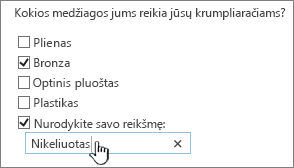
Į konkrečius klausimus galite įtraukti šakojimo logiką, kad likę apklausos klausimai būtų aktualūs respondentui. Pavyzdžiui, galite nurodyti, kad klausimai apie interneto temas būtų rodomi tik tiems žmonėms, kurie sako, kad jie reguliariai naudojasi internetu. Norėdami nurodyti šakojimo logiką, pirmiausia sukurkite apklausą, tada apklausos parametruose nurodykite klausimų logiką.
Sukūrę apklausą, galite iš karto įtraukti klausimus. Kai įtraukiate kiekvieną klausimą, būsite paraginti nurodyti klausimo tekstą, atsakymo, kurį tikitės gauti, tipą ir kitus parametrus, reikalingus klausimo ir atsakymo tipui. Jei norite peržiūrėti apklausą, galite įtraukti daugiau klausimų arba pakeisti esamus klausimus vėliau.
Apklausos klausimų ir atsakymų tipai
Apklausos klausimų tipai apibrėžia, kaip jūsų vartotojai mato klausimą ir atsako į duomenis.
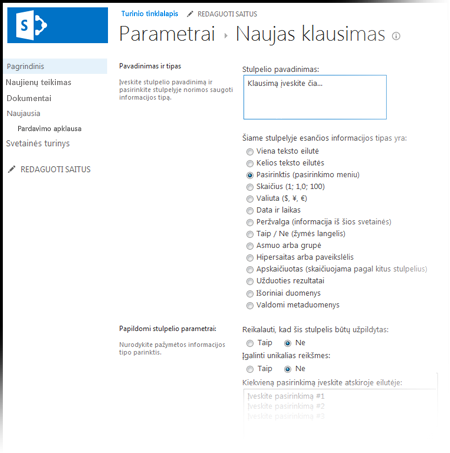
-
Viena teksto eilutė Naudokite šį tipą, jei norite, kad žmonės įvestų žodį arba kelis žodžius savo atsakymui. Galite nurodyti simbolių limitą ir numatytąjį atsakymą.
-
Kelios teksto eilutės Galite nurodyti atsakymo eilučių skaičių ir ar atsakymas yra paprastojo teksto, formatuoto teksto ar formatuoto teksto, kuris taip pat patobulintas paveikslėliais, lentelėmis ir hipersaitais.
-
Pasirinkimas Šis klausimo tipas leidžia pasirinkti iš anksto apibrėžto pasirinkimų sąrašo. Galite leisti vartotojams įrašyti savo tekstą, be siūlomų pasirinkimų. Pasirinkimai gali būti rodomi kaip išplečiamasis meniu, išrinkimo mygtukai arba žymės langeliai. Norėdami leisti vartotojams pasirinkti kelias parinktis, naudokite žymės langelius.
-
Vertinimo skalė Šiame klausimo tipe pateikiamas suvestinės klausimas su išsamiais klausimais ir atsakymais, kurie vertinami atsižvelgiant į mastelį. Galite apibrėžti skalės diapazoną, pvz., nuo 1 iki 5 arba nuo 1 iki 10, ir pateikti tekstą, paaiškinančią mastelio reikšmę.
-
Skaičius Galite nurodyti sveikuosius skaičius, dešimtainius skaičius arba procentus, taip pat maksimalų ir minimalų diapazoną.
-
Valiuta Galite nurodyti maksimalias ir minimalias reikšmes, valiutos formatą ir kitus parametrus.
-
Data ir laikas Galite nurodyti, kad atsakymas būtų data arba data ir laikas. Atsakyme rodomas laukas su kalendoriumi, kuris padeda žmonėms pasirinkti datą.
-
Peržvalga Šio tipo klausimas siūlo atsakymus, kurie saugomi kaip stulpelis kitame sąraše. Naudojant peržvalgos klausimą, siūlomi pasirinkimai yra tokie patys kaip atitinkamo sąrašo turinys.
-
Taip / Ne Šis klausimas rodomas kaip tekstas ir vienas žymės langelis. Pažymėtas žymės langelis laikomas Taip. Žodžiai Taip arba Ne iš tikrųjų nerodomi. Jei norite, kad su klausimu būtų rodoma Taip arba Ne, sukurkite pasirinkimo klausimą, tada kaip pasirinkimus įveskite Taip ir Ne .
-
Asmuo arba grupė Ši parinktis leidžia respondentams naršyti arba ieškoti katalogų tarnyboje reikšmių, kurias galima naudoti kaip atsakymus. Pavyzdžiui, jei atsakymas į klausimą turėtų būti jūsų organizacijos asmens vardas, respondentas gali pasirinkti to asmens vardą iš jūsų katalogų tarnybos.
-
Puslapio skyriklis Puslapio lūžį tarp klausimų galite įtraukti į apklausą įtraukdami puslapio skyriklį.
-
Išoriniai duomenys Šio tipo klausimas leidžia respondentams naršyti verslo duomenis iš kito šaltinio, pvz., produkto tipo arba kliento identifikavimo numerio duomenų bazėje, kad galėtų atsakyti į apklausos klausimą.
Pastaba: Kad galėtumėte naudoti išorinių duomenų klausimą, administratorius pirmiausia turi užregistruoti jūsų išorinę verslo programą (duomenų šaltinį) SharePoint Server. Verslo programos informacijos, iš kurios galite pasirinkti, tipas priklauso nuo duomenų laukų, kuriuos administratorius registruoja naudodamas SharePoint Server.
-
Valdomi metaduomenys Ši parinktis leidžia vartotojams naršyti iš valdomų terminų rinkinių, apibrėžtų jūsų svetainei. Pavyzdžiui, jei jūs arba jūsų svetainės administratorius tvarko jūsų įmonės skyrių pavadinimus, kad žmonės juos nuosekliai naudotų visoje jūsų svetainėje, galite nurodyti skyriaus terminų rinkinį, kad būtų rodomas galimų skyrių sąrašas.
Sukūrus apklausą, žmonės gali matyti saitą Atsakyti į šią apklausą , kurį jie gali spustelėti ir paleisti apklausą.
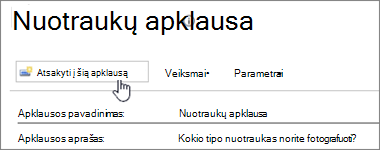
Galite pranešti žmonėms apie apklausą išsiųsdami jos saitą, įtraukdami apie tai skelbimą, interneto dienoraštį arba susiedami su ja iš kitų svetainių. Vartotojams pradėjus pildyti apklausą, jų atsakymus galite matyti juostinėje diagramoje arba kaip sąrašo elementus.
Jei turite daug klausimų ar sudėtingų atsakymų, atsakymų analizei galite naudoti duomenų bazės programą, pvz., "Microsoft Access". Daugiau informacijos žr. Duomenų importavimas į "Access" duomenų bazę
Kitos su apklausa susijusios temos
Pateikiame keletą papildomų temų, padėsiančių sukurti apklausą, ją valdyti, peržiūrėti apklausos teises ir kt.
Palikite komentarą
Ar šis straipsnis buvo naudingas? Jei taip, informuokite mus šio puslapio apačioje. Jei jis nebuvo naudingas, praneškite, kas buvo painu arba ko trūko. Jei gavote čia iš ieškos ir tai buvo ne ta informacija, kurios norėjote, praneškite mums, ko ieškojote. Jūsų atsiliepimus panaudosime tikrindami savo veiksmus dar kartą ir šiam straipsniui atnaujinti.










